خوش آموز درخت تو گر بار دانش بگیرد، به زیر آوری چرخ نیلوفری را
نصب کردن SNMP در ویندوز سرور
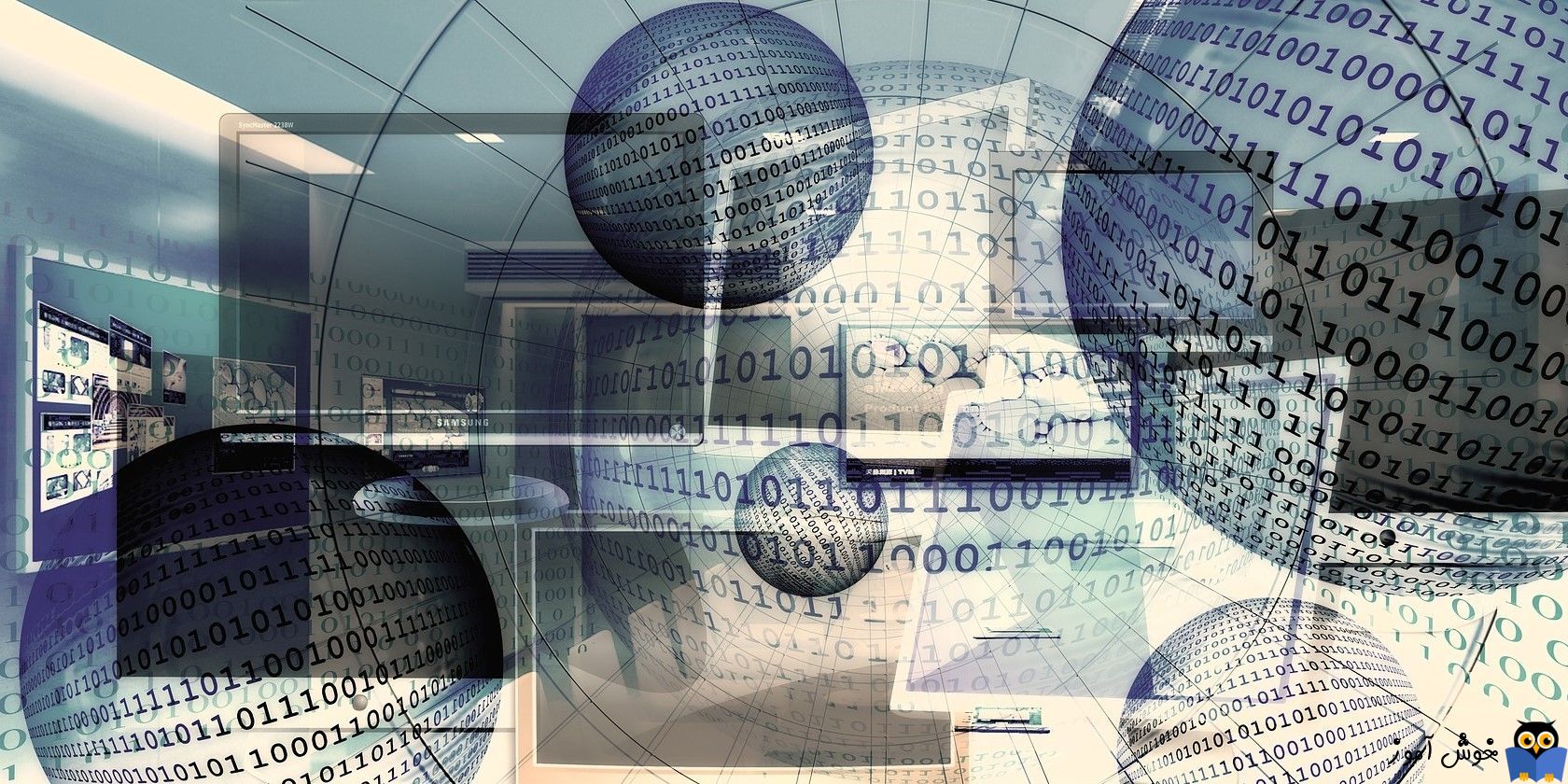
در مطلب قبلی در خصوص نحوه نصب و فعال کردن پروتکل SNMP در ویندوز 10 صحبت کردیم و حالا نصب پروتکل SNMP را در ویندوز سرور دنبال خواهیم کرد. پروتکل SNMP همانطور که می دانید به مانیتورینگ دیوایس های شبکه ای مورد استفاده قرار می گیرد البته مشروط بر اینکه SNMP Agent روی دستگاه هدف نصب و فعال باشد. به هر ترتیب ویندوز از پروتکل SNMP پشتیبانی می کند ولی بصورت پیشفرض این پروتکل نصب نیست و باید آن را نصب و فعال سازی کنید.

پیش از شروع نصب لازم است که بررسی شود آیا سرویس SNMP در ویندوز نصب شده یا خیر. برای این مظنور باید Powershell را به صورت Run as admin اجرا کرده و دستور زیر را در آن وارد و Enter کنید.
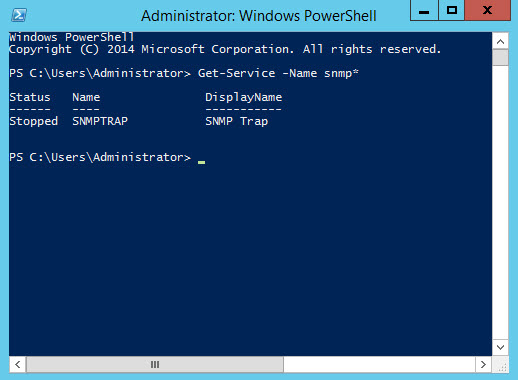
همانطور که در خروجی تصویر فوق مشاهده می کنید، سرویس نصب نشده و در خروجی نشان داده نشده است. ضمنا از دستور زیر هم برای نمایش سرویس SNMP در صورت نصب بودن می توانید استفاده کنید که سرویس SNMP Service را بصورت available نشان می دهد که نشان می دهد این سرویس نصب نیست که اگر نصب بود Installed شده نمایش می داد.
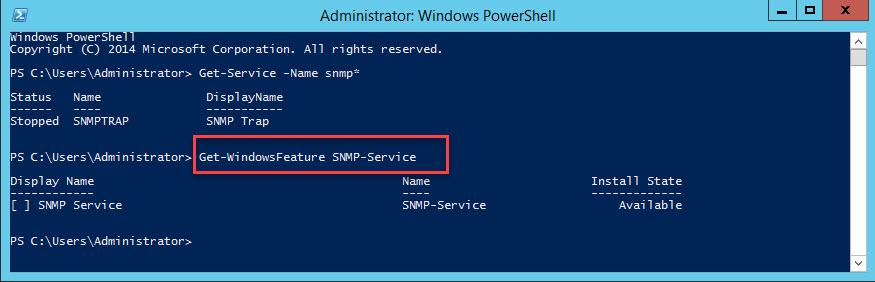
روش دیگر این است که کنسول Services را باز کنید و به دنبال سرویس SNMP Service باشید. اگر وجود ندارد پس نصب نیست.
برای نصب در ویندوز سرور، ابتدا باید کنسول Server Manager را باز کنید.
روش های باز کردن کنسول Server Manager در ویندوز سرور
آشنایی با کنسول Server Manager ویندوز سرور
نحوه افزودن و گروه بندی کردن سرورها در کنسول Server Manager ویندوز سرور
نحوه اضافه کردن سرورهای Workgroup به کنسول Server Manager
سپس Add Roles and Features را کلیک کرده و Next کنید. ویزارد را Next کنید تا به رحله Select Features برسید. از لیست SNMP Service را یافته و تیک آن را بزنید. سپس Next و Install را زده و منتظر بمانید تا سرویس نصب شود.
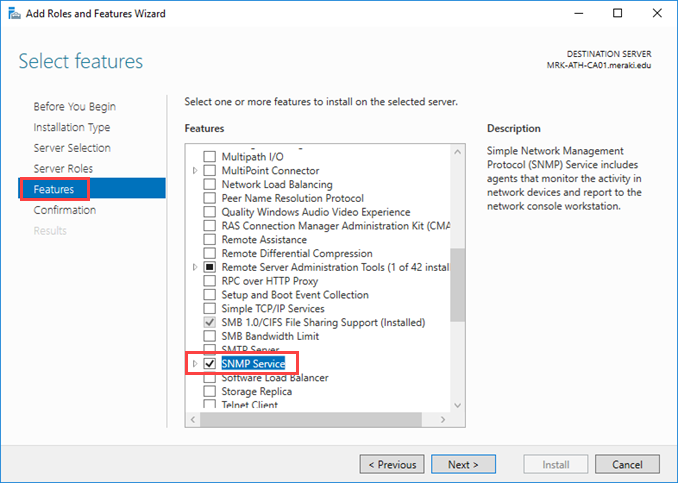
به این ترتیب پروتکل SNMP در ویندوز نصب می شود. در مقالات آتی از دوره، به نحوه پیکربندی این پروتکل هم می پردازیم.
توجه داشته باشید، برای اینکه هاست ویندوزی بتواند کوئری های SNMP را دریافت و ارسال کند باید پورتهای SNMP را در فایروال ویندوز باز کنید(یا فایروال را off کنید).
غیرفعال کردن فایروال در ویندوز
غیرفعال کردن فایروال ویندوز سرور 2016
غیرفعال کردن فایروال در ویندوز XP
نحوه فعال یا غیرفعال کردن Firewall در ویندوز سرور Core
SNMP از UDP به عنوان پروتکل انتقال استفاده می کند. UDP 161 برای SNMP و UDP 162 برای SNMP Trap با استفاده از دستورات زیر می توانید پورت های SNMP ورودی(inbound) و خروجی(outbound) را در Windows Firewall باز کنید:

پیش از شروع نصب لازم است که بررسی شود آیا سرویس SNMP در ویندوز نصب شده یا خیر. برای این مظنور باید Powershell را به صورت Run as admin اجرا کرده و دستور زیر را در آن وارد و Enter کنید.
Get-Service -Name snmp*
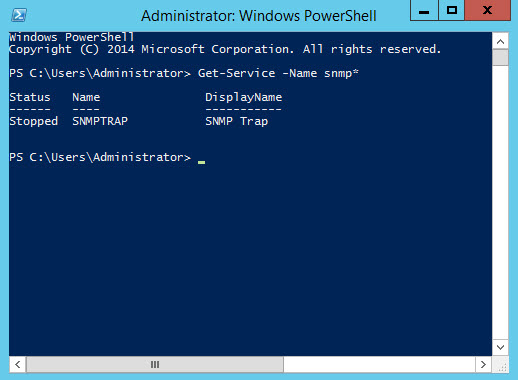
همانطور که در خروجی تصویر فوق مشاهده می کنید، سرویس نصب نشده و در خروجی نشان داده نشده است. ضمنا از دستور زیر هم برای نمایش سرویس SNMP در صورت نصب بودن می توانید استفاده کنید که سرویس SNMP Service را بصورت available نشان می دهد که نشان می دهد این سرویس نصب نیست که اگر نصب بود Installed شده نمایش می داد.
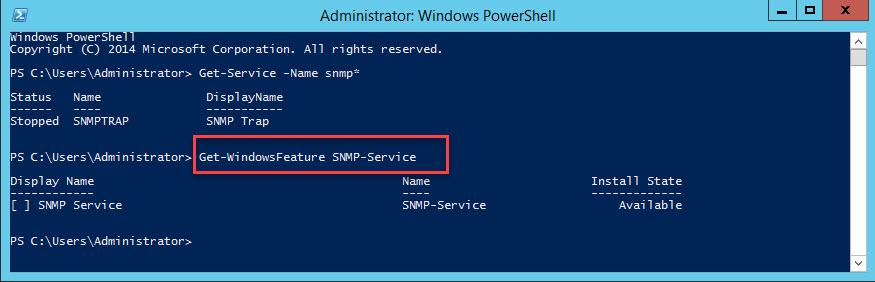
روش دیگر این است که کنسول Services را باز کنید و به دنبال سرویس SNMP Service باشید. اگر وجود ندارد پس نصب نیست.
برای نصب در ویندوز سرور، ابتدا باید کنسول Server Manager را باز کنید.
روش های باز کردن کنسول Server Manager در ویندوز سرور
آشنایی با کنسول Server Manager ویندوز سرور
نحوه افزودن و گروه بندی کردن سرورها در کنسول Server Manager ویندوز سرور
نحوه اضافه کردن سرورهای Workgroup به کنسول Server Manager
سپس Add Roles and Features را کلیک کرده و Next کنید. ویزارد را Next کنید تا به رحله Select Features برسید. از لیست SNMP Service را یافته و تیک آن را بزنید. سپس Next و Install را زده و منتظر بمانید تا سرویس نصب شود.
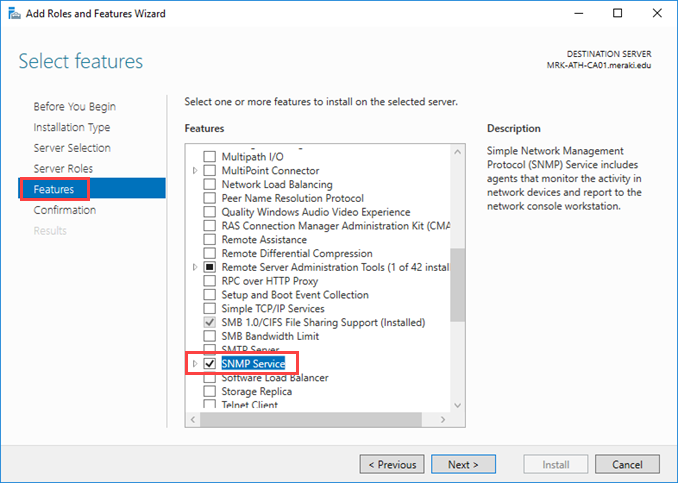
به این ترتیب پروتکل SNMP در ویندوز نصب می شود. در مقالات آتی از دوره، به نحوه پیکربندی این پروتکل هم می پردازیم.
توجه داشته باشید، برای اینکه هاست ویندوزی بتواند کوئری های SNMP را دریافت و ارسال کند باید پورتهای SNMP را در فایروال ویندوز باز کنید(یا فایروال را off کنید).
غیرفعال کردن فایروال در ویندوز
غیرفعال کردن فایروال ویندوز سرور 2016
غیرفعال کردن فایروال در ویندوز XP
نحوه فعال یا غیرفعال کردن Firewall در ویندوز سرور Core
SNMP از UDP به عنوان پروتکل انتقال استفاده می کند. UDP 161 برای SNMP و UDP 162 برای SNMP Trap با استفاده از دستورات زیر می توانید پورت های SNMP ورودی(inbound) و خروجی(outbound) را در Windows Firewall باز کنید:
netsh advfirewall firewall add rule name="SNMP UDP Port 161 In" dir=in action=allow protocol=UDP localport=161
netsh advfirewall firewall add rule name="SNMP UDP Port 161 Out" dir=out action=allow protocol=UDP localport=161
netsh advfirewall firewall add rule name="SNMPTRAP UDP Port 162 In" dir=in action=allow protocol=UDP localport=162
netsh advfirewall firewall add rule name=" SNMPTRAP UDP Port 162 Out" dir=out action=allow protocol=UDP localport=162





نمایش دیدگاه ها (0 دیدگاه)
دیدگاه خود را ثبت کنید: